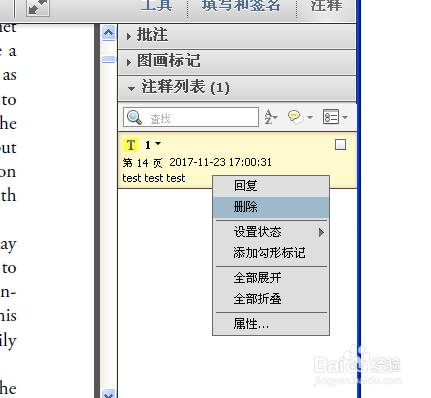1、使用adobe reader阅读器打开PDF文档,点击右上角的【注释】。
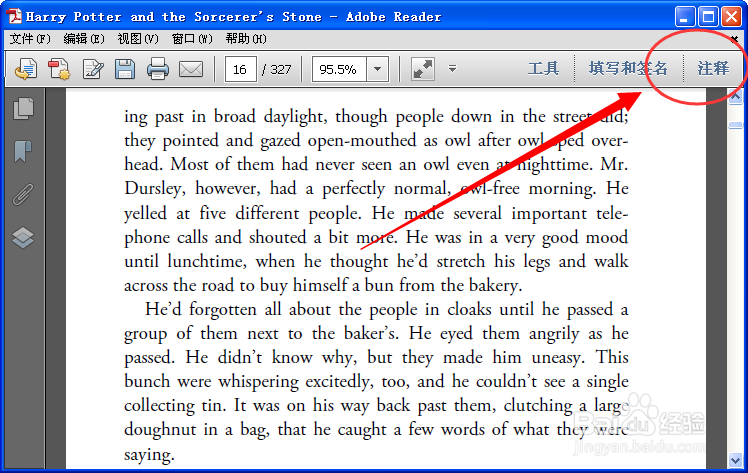
2、在软件的右侧显示注释工具栏,包括批注、图画标记等等。
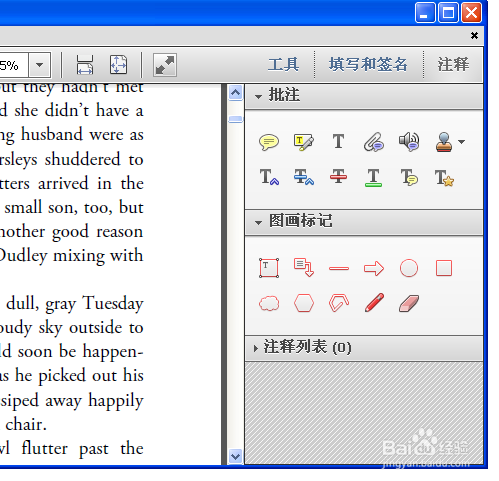
3、我们常用的注释方法一般有【高亮文本】,将需要注意的内容高亮显示。

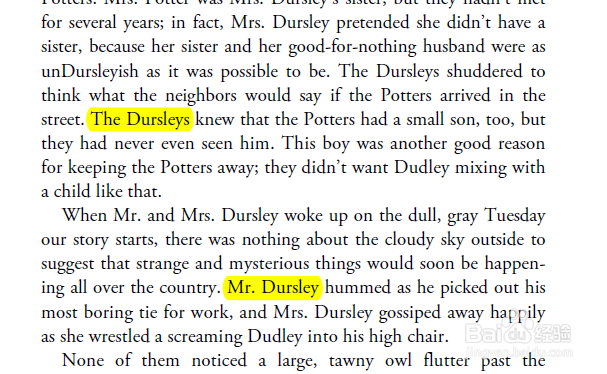
4、使用【删除线】和【下划线】可以分别使用绿色线条和红色线条对文本进行注释。
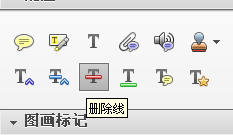
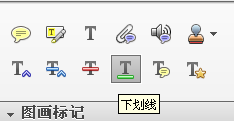

5、使用【添加文本注释】,可以任意选择文字颜色、大小、样式,然后将文字写在书页的任意位置。
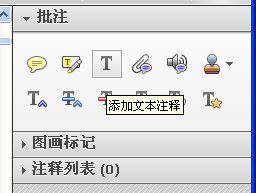
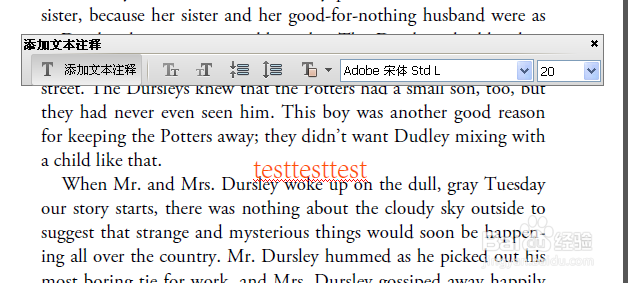
6、使用【添加附注到文本】,可以针对某个选中内容添加附注,只有要鼠标移动到选中内容时才会显示附注框,平时是隐藏状态的。
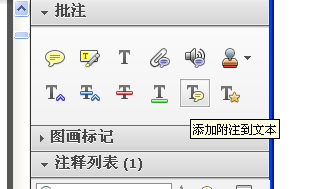

7、对于不需要的注释,可以在【注释列表】中进行删除。